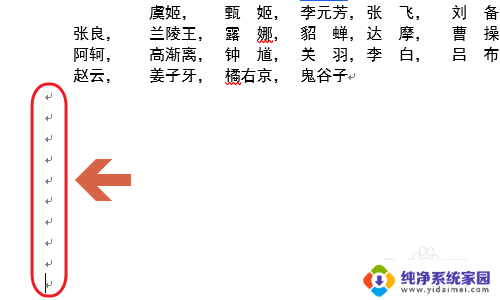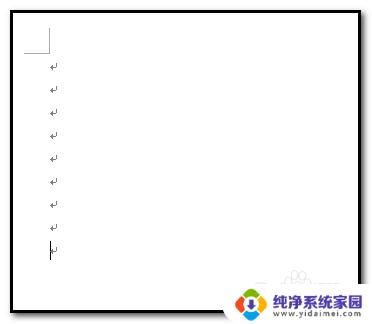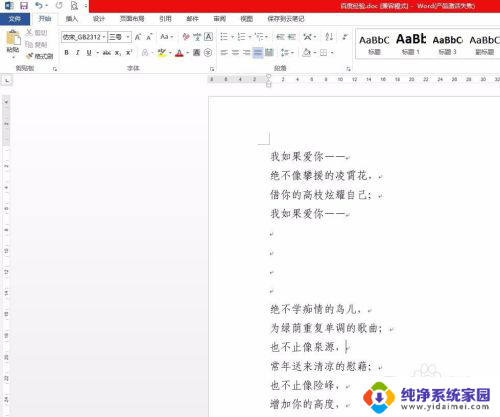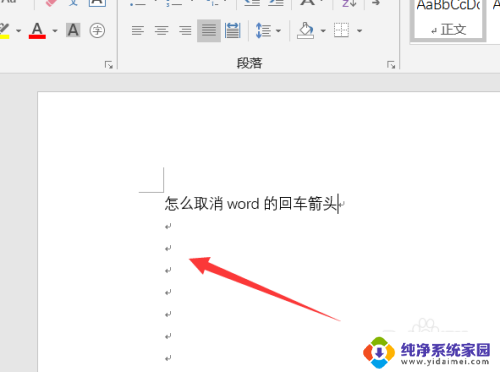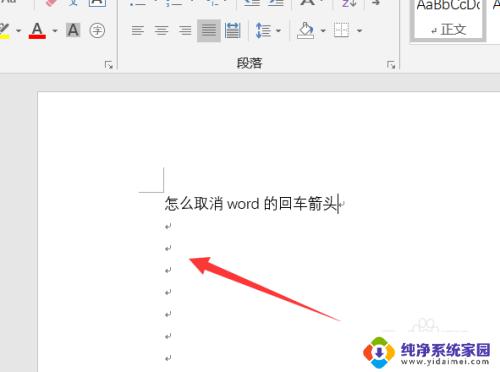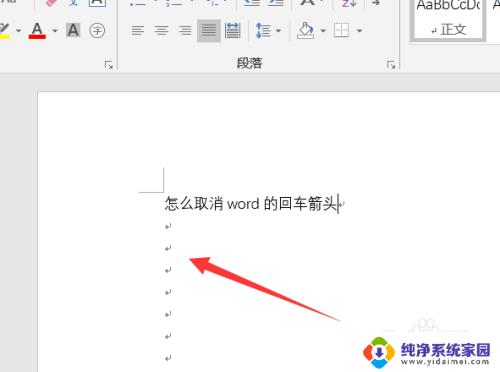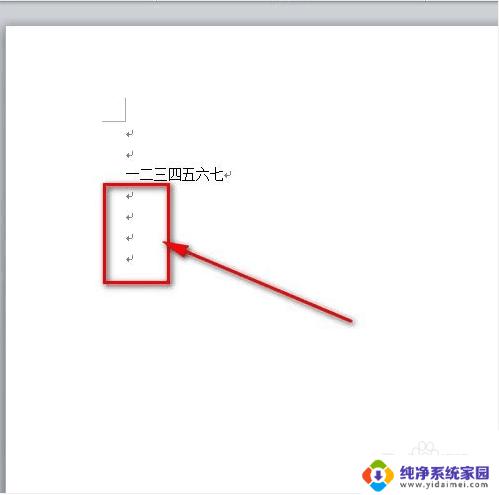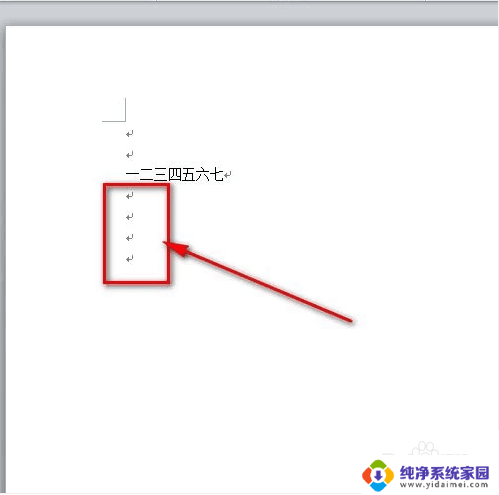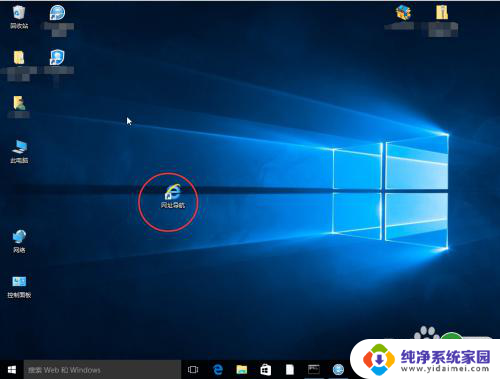word怎么把箭头符号去掉 去除Word文档中箭头的方法
更新时间:2024-03-09 14:58:39作者:yang
在日常工作和学习中,我们经常使用Word来编辑和处理文档,有时候在文档中插入箭头符号可以起到强调、标记或者指示的作用。当我们不再需要这些箭头符号时,却不知道如何去除它们。如何将箭头符号从Word文档中去除呢?下面将介绍一种简便的方法,帮助大家快速去除Word文档中的箭头符号。
具体步骤:
1.第一步:打开一个带有小箭头的word文档。
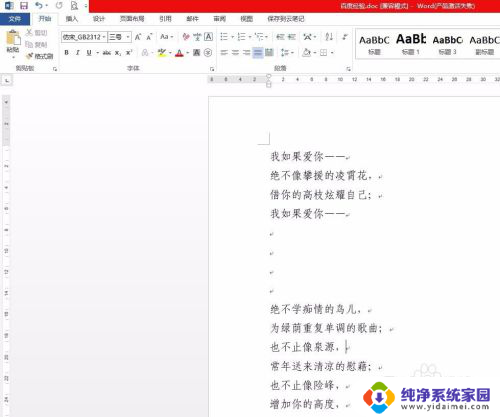
2.第二步:鼠标左键单击左上角“文件”。
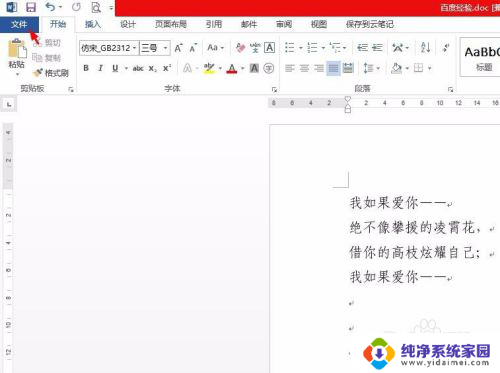
3.第三步:在文件界面中,单击选择“选项”。
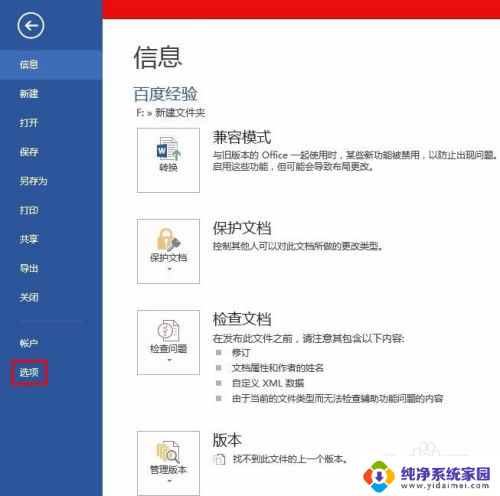
4.第四步:如下图所示,弹出“Word选项”对话框。
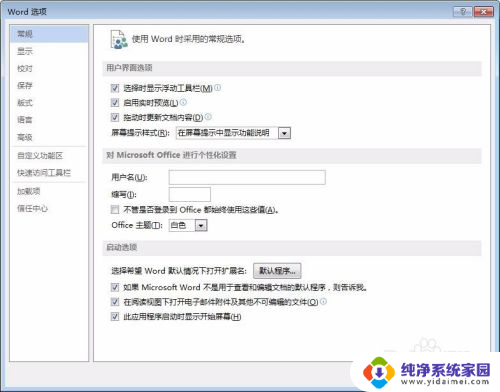
5.第五步:在左侧选择“显示”,去掉“段落标记”前面的勾选。单击“确定”按钮。
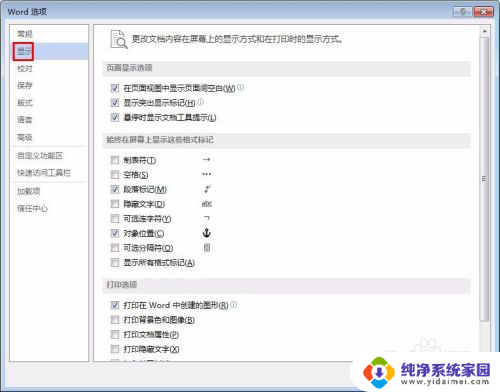

6.如下图所示,word文档中的小箭头被去掉。

以上就是如何去掉word中的箭头符号的全部内容,如果遇到这种情况,你可以按照以上步骤解决,非常简单快速。